Z-Waveデバイス(Danalock,Curtain Motor ZW版)をご利用になるにあたり、Z-Wave通信不安定が生じている場合には、Z-Waveリピーターをペアリングしていただき、通信安定化を図る場合があります。
ここでは、Z-Waveリピーターの追加方法について、説明します。
Z-Waveリピーターの追加手順
1.スマートホームタブを開き、右上の「MENU」マークをタップしてください。
2.「デバイス登録」をタップしてください。
3.画面下部「Z-Waveリピーター」をタップします。
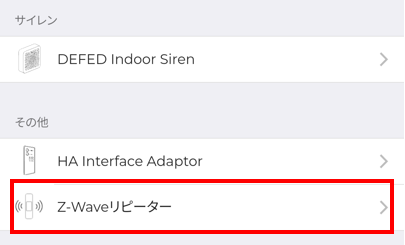
4.追加するZ-Waveリピーター本体を電源に差し込み、電源をいれてください。(Z-Waveリピーターの電源を入れる方法については、Z-Waveリピーター本体のマニュアルを参照ください)
- 例)Remotec Z-WAVE SLIM REPEATER(ZRP-200)の場合
※別途USB付きACアダプターを用意します。
リピーター本体のUSBキャップを取り外し、USB付きACアダプターに取り付け、コンセントにACアダプターを差し込みます(LEDが青点滅します)。
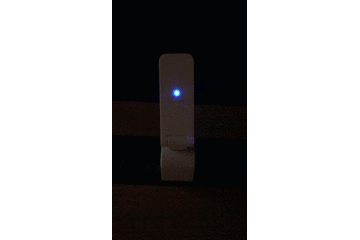
- 例)FIBARO Wall Plug(FGWPA-111)の場合
SmartStationから1m以内にあるコンセントにリピーター本体を差し込みます(差し込み直後、フレームライトが赤く点灯します)。
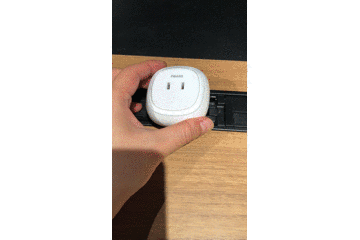
5.Z-Waveリピーター本体が通電状態になったら、アプリで「デバイスのライトが点滅したことを確認しました」にチェックを入れ、「次へ」をタップします。

6.アプリのガイドに従って、Z-Waveリピーター本体を操作し、「ボタンを素早く3回押したことを確認しました」にチェックを入れ、「ペアリング開始」をタップしてください。
- 例)Remotec Z-WAVE SLIM REPEATER(ZRP-200)の場合
本体ボタンを1秒間のうちに連続3回押します(LEDの青点滅速度が落ちます)。
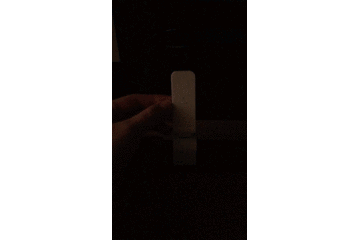
- 例)FIBARO Wall Plug(FGWPA-111)の場合
ON/OFFボタンを1秒間のうちに連続3回押します(ペアリングモードになってもフレームライトの状態は変化しません。もしも、押下の都度、フレームライトが点灯したり消灯したりする場合、連続押下の速度が遅いため、ペアリングモードになっていません。)
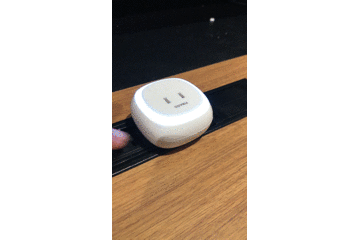
アプリでは以下のように表示されます。
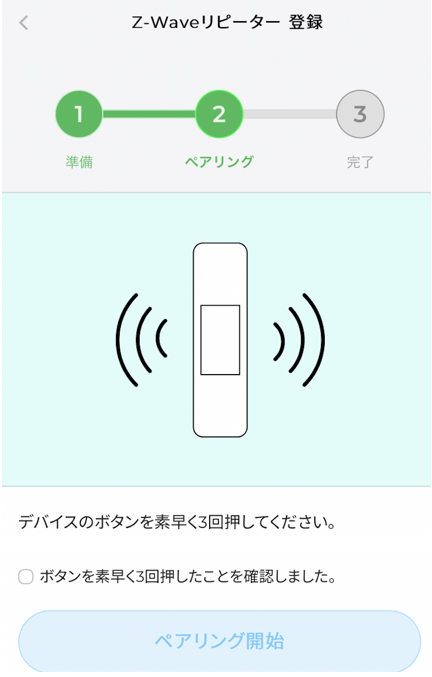
7.デバイス登録完了画面が表示され、ペアリング完了となります。
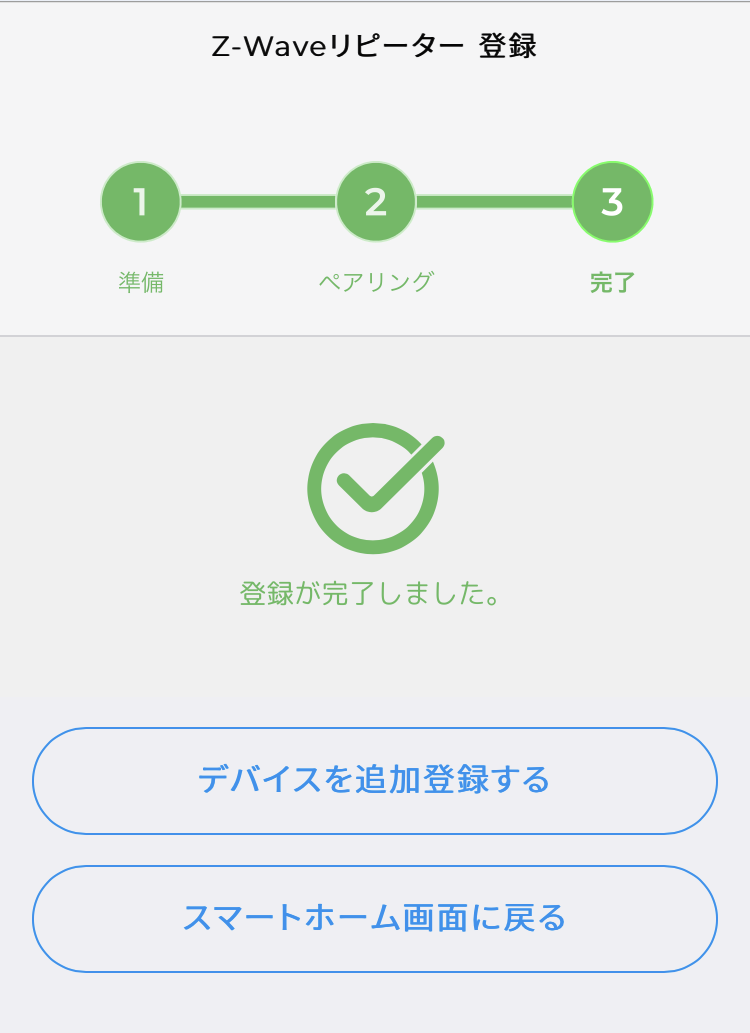
Z-Waveリピーター本体も、ペアリング状態になっていることを確認します。
- 例)Remotec Z-WAVE SLIM REPEATER(ZRP-200)の場合
LEDが消灯状態になります。
- 例)FIBARO Wall Plug(FGWPA-111)の場合
コンセントからリピーター本体を抜き差しすると、フレームライトが一度緑に点灯し、その後消費電力に応じた色に点灯します。